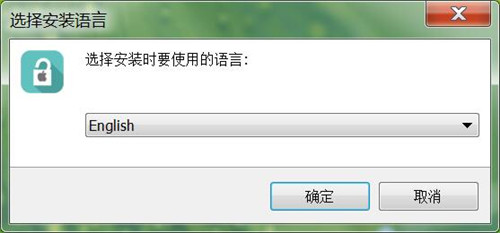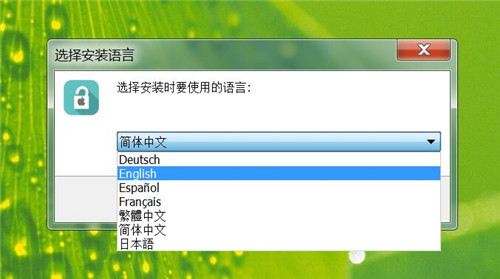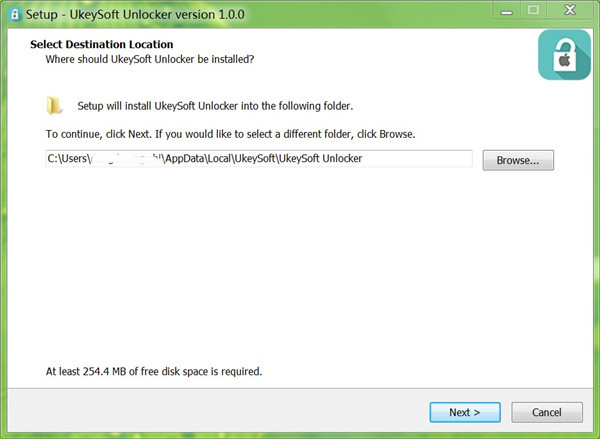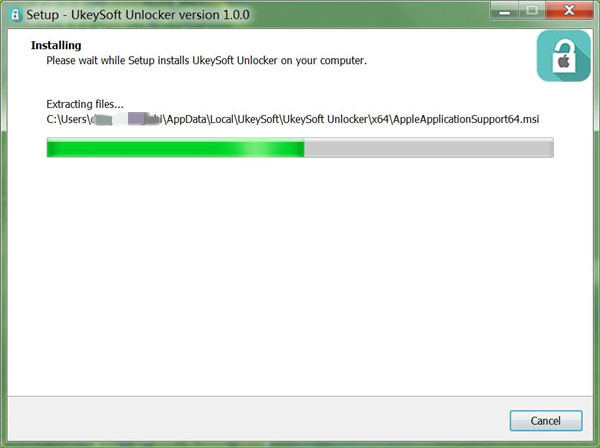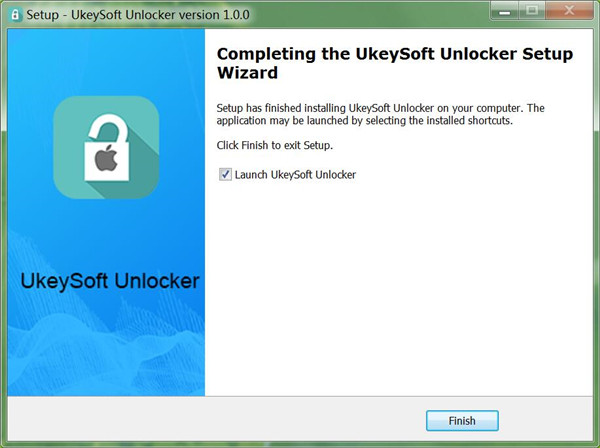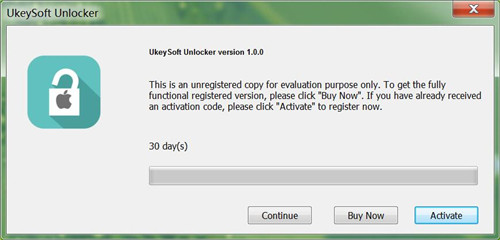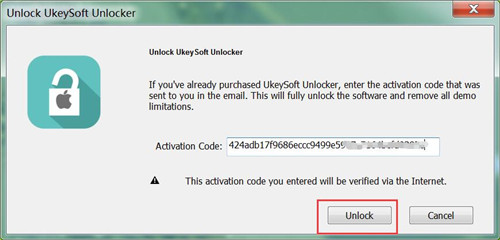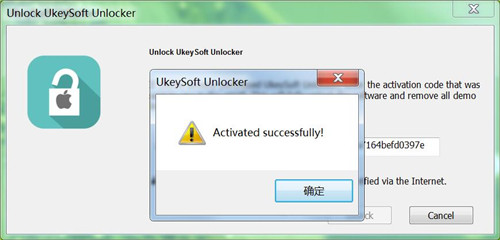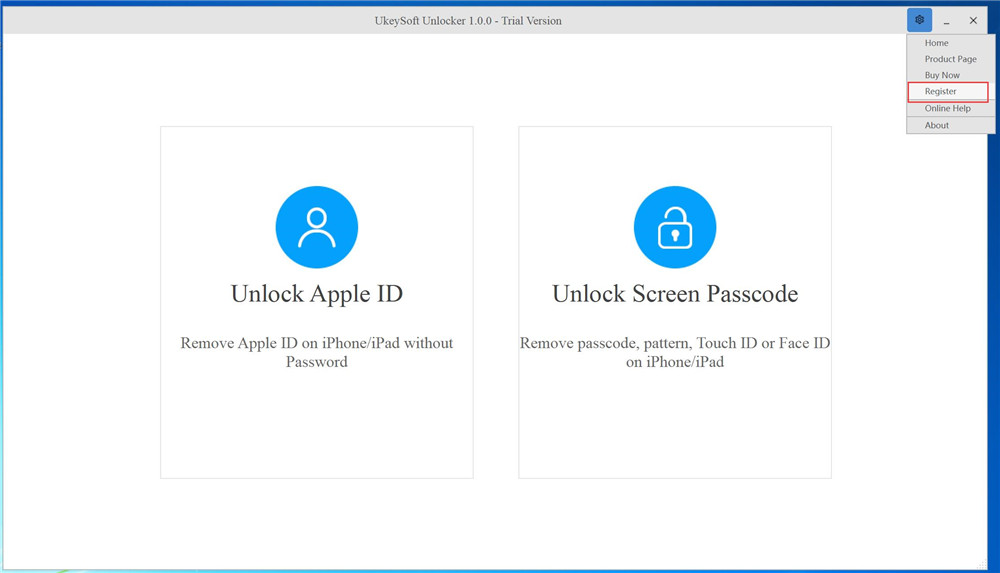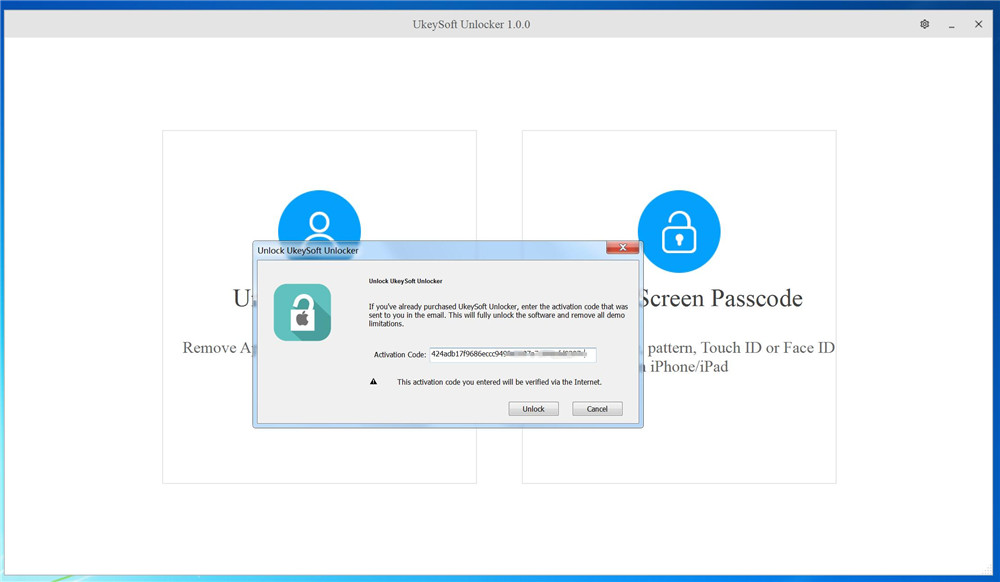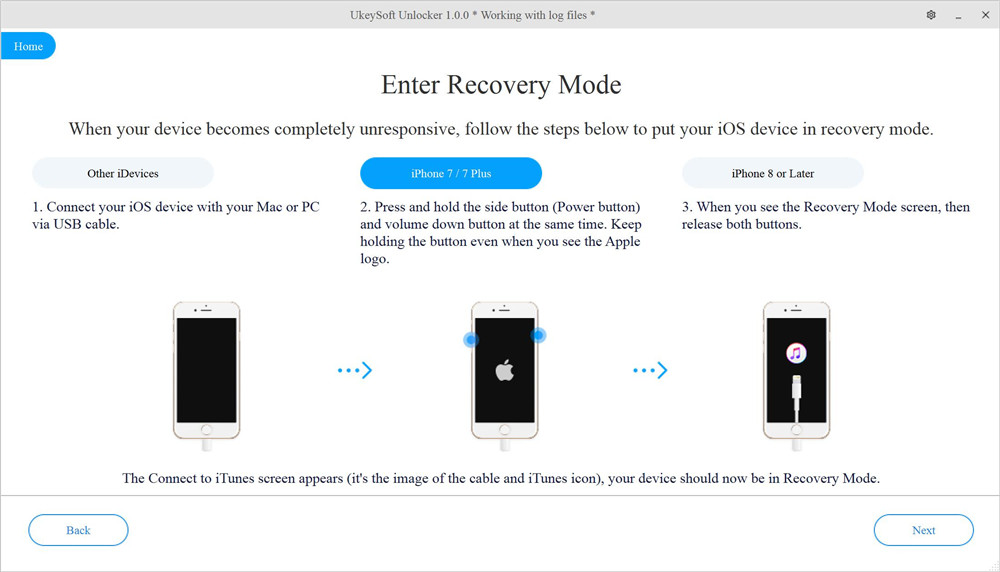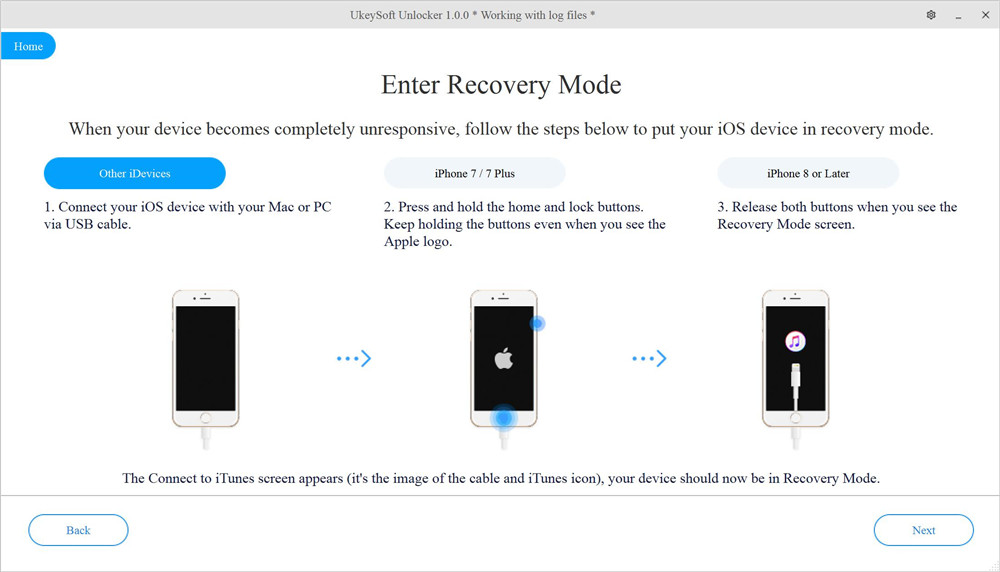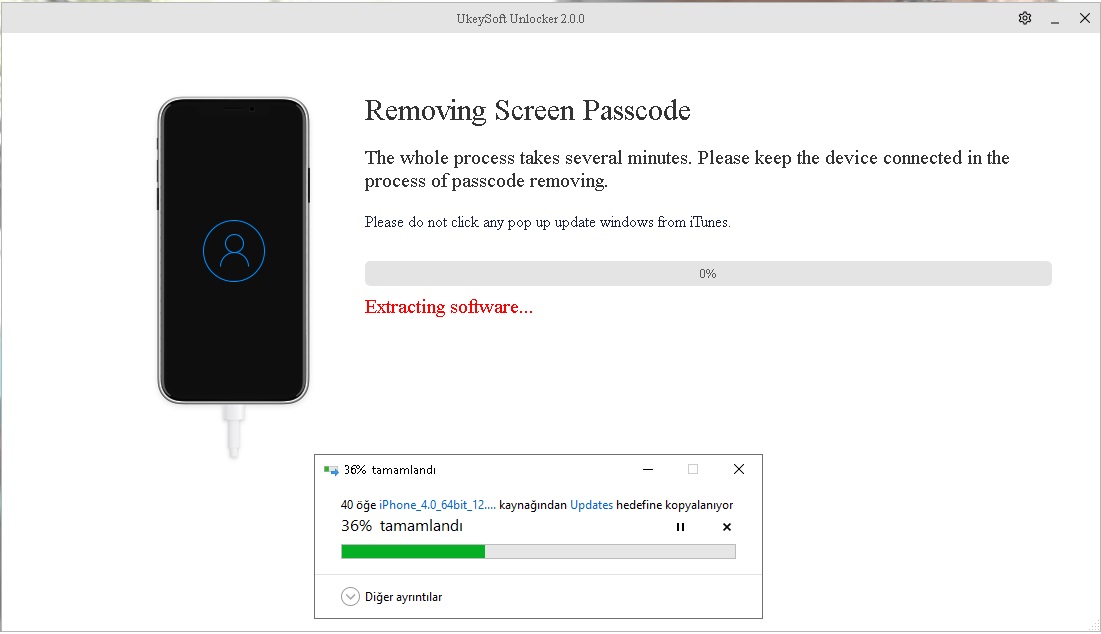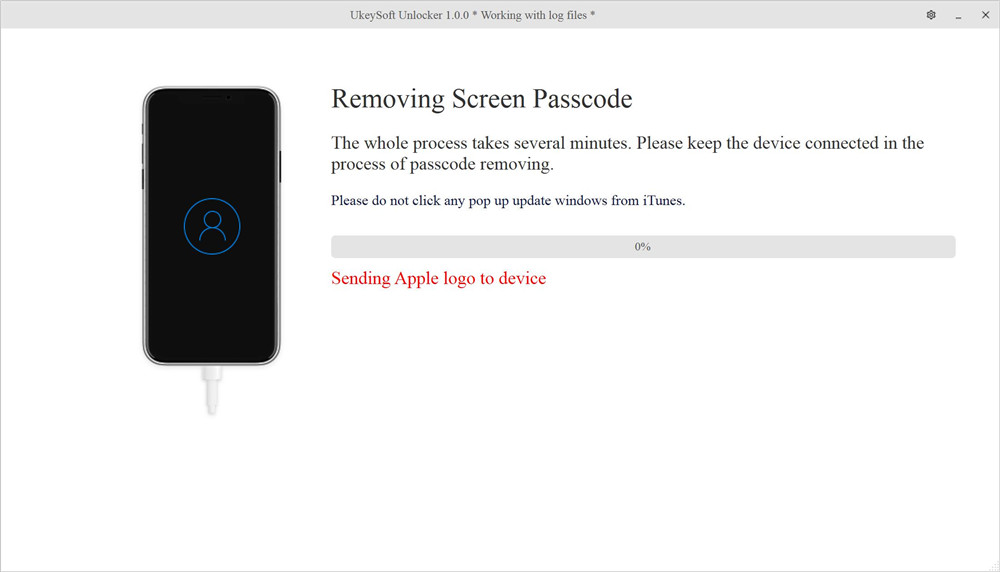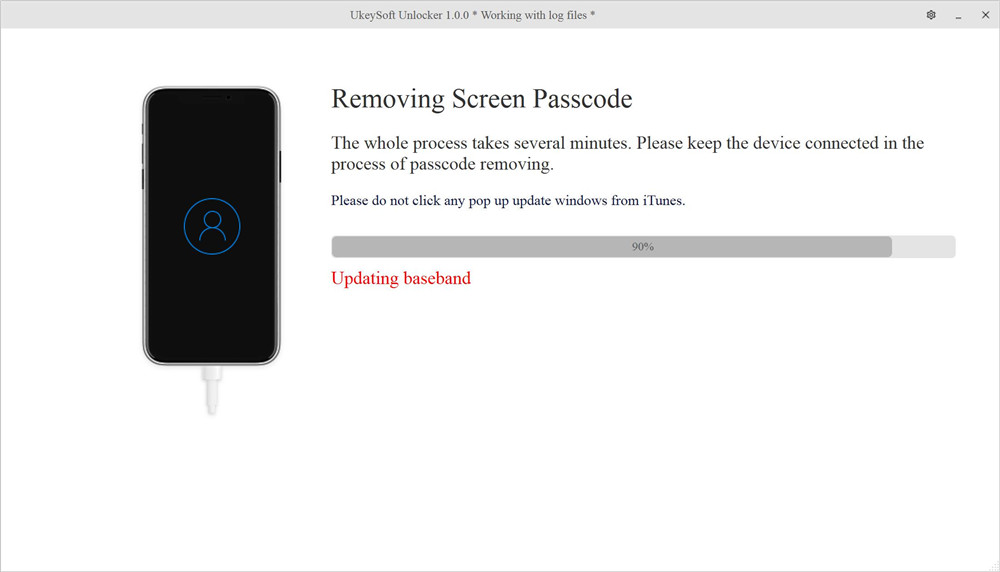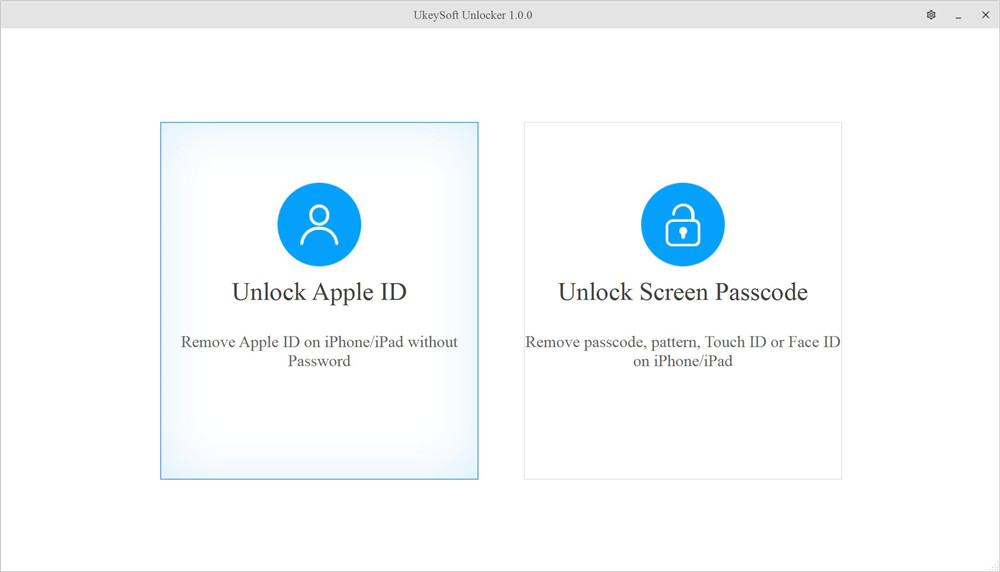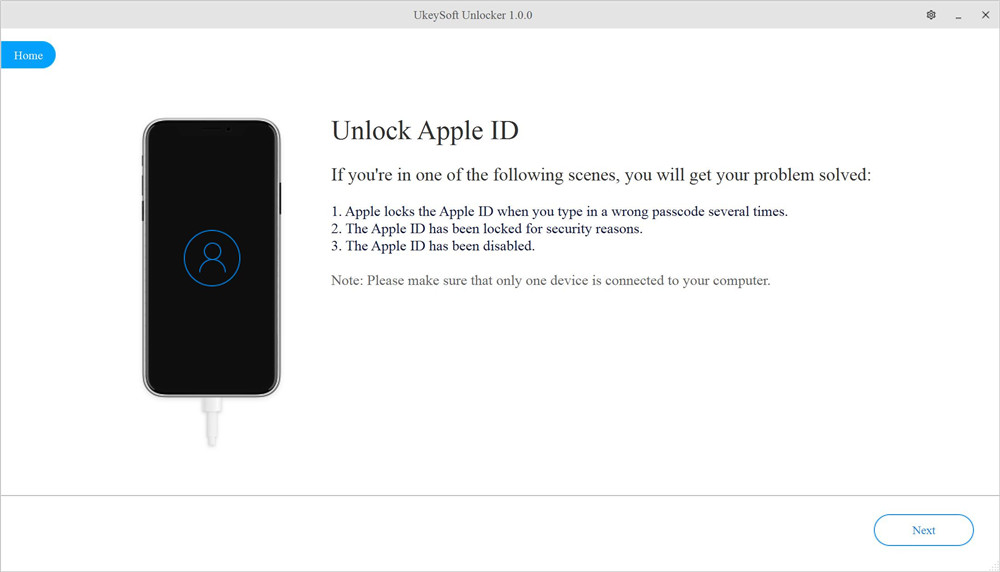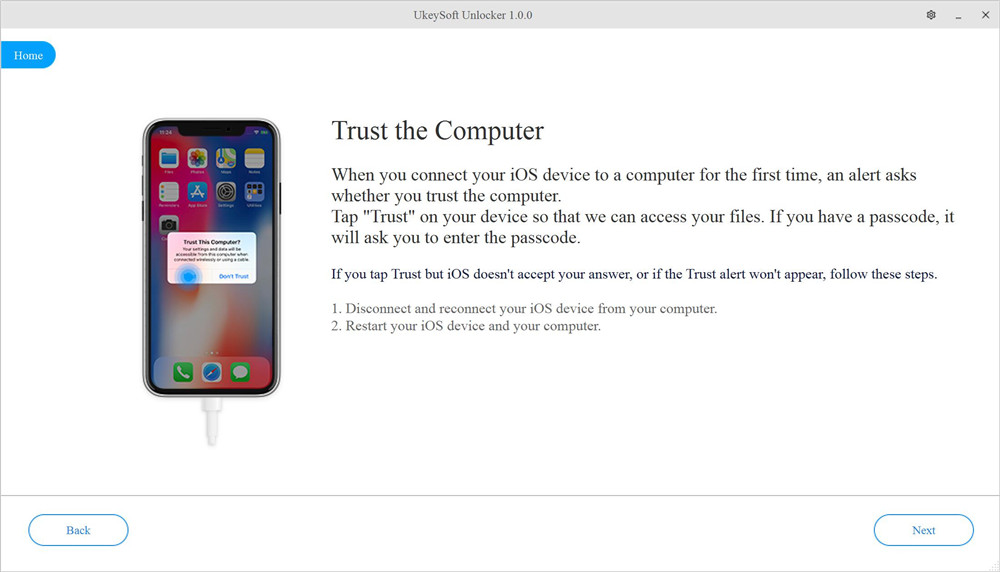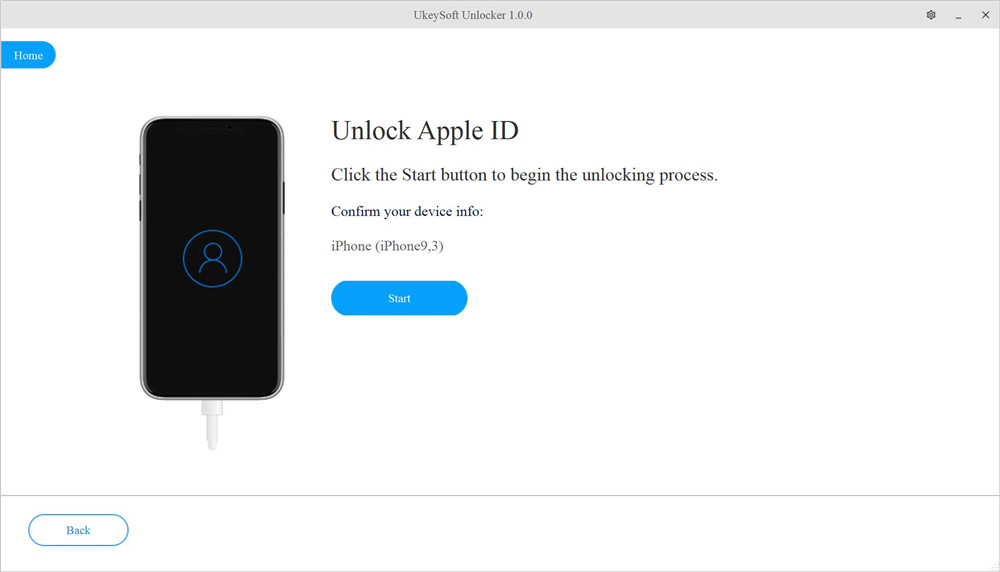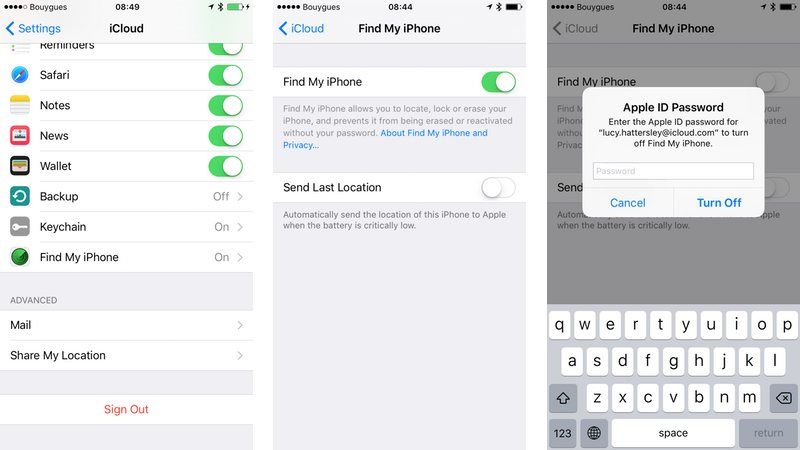Terlupa kod laluan iPhone anda? iPhone dilumpuhkan? Skrin iPhone dikunci kerana anda memasukkan kod laluan yang salah berulang kali? Anda tidak boleh memasukkan kod laluan kerana skrin iPhone rosak, tersekat pada mod pemulihan atau skrin hitam? Atau anda tidak boleh membuka kunci dan mengakses iPhone kerana skrin sentuh tidak responsif?
UkeySoft Unlocker boleh membantu anda dengan mudah dan cepat mampu membuka kunci semua jenis kod laluan skrin terkunci: kod laluan 4-digit/6-digit, Face ID, Touch ID, dsb.
Langkah 1. Lancarkan UkeySoft Unlocker(Windows)
Lancarkan UkeySoft Unlocker pada komputer anda, anda boleh melihat terdapat dua ciri utama:
Buka kunci ID Apple - Alih keluar Apple ID pada iPhone/iPad tanpa kata laluan
Buka Kunci Kod Laluan Skrin - Alih keluar kod laluan, corak, ID Wajah atau ID Sentuh daripada iPhone
Jika anda ingin membuka kunci iPhone atau iPad yang dilumpuhkan, sila klik "Buka Kunci Kod Laluan Skrin".

Sambungkan iPhone/iPad anda ke komputer melalui kabel USB Apple.

Langkah 2. But iPhone/iPad dalam Pemulihan
Memandangkan peranti dilumpuhkan dan perisian tidak dapat mengesannya, jadi anda perlu memasukkan iPhone ke dalam pemulihan, maka perisian boleh mengesan dan menganalisis peranti itu.
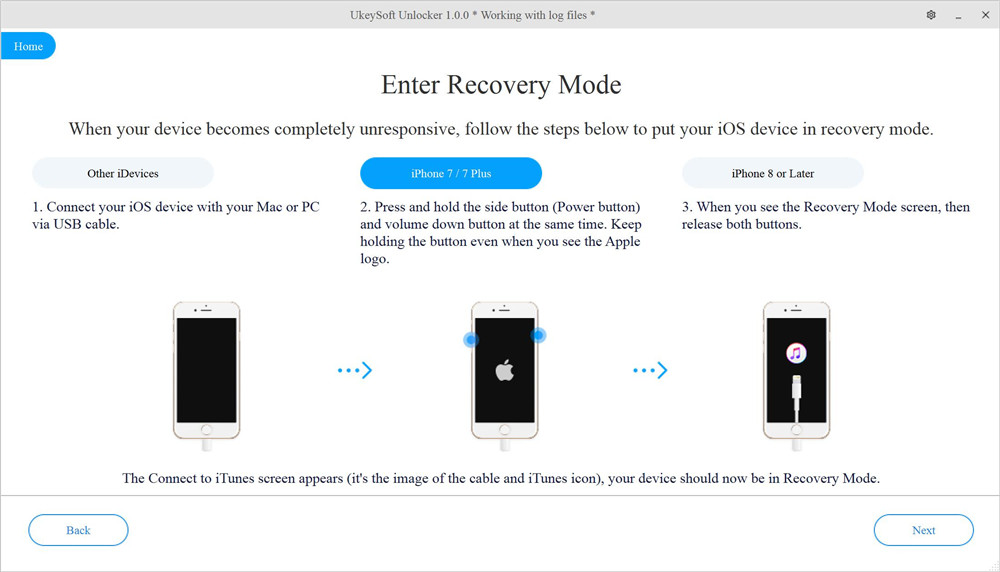
Untuk iPhone 7/7 Plus: Bagaimana untuk meletakkan iPhone 7 ke dalam mod pemulihan?
1. Matikan iPhone 7 anda jika ia belum dimatikan.
2. Palamkan iPhone 7 anda pada Mac atau PC Windows anda.
3. Tekan dan tahan kelantangan turun + butang Kuasa pada iPhone 7 anda.

4. Apabila anda melihat skrin logo Apple, sila lepaskan butang Kuasa dan terus menekan dan menahan butang kelantangan turun.
5. Lepaskan butang semua apabila anda melihat skrin Sambung ke iTunes, ini bermakna iPhone anda dalam mod pemulihan.
Catatan: Jangan klik mana-mana tetingkap kemas kini pop timbul daripada iTunes atau Finder, jika iTunes atau Finder berjalan secara automatik, sila tutup iTunes atau Finder.
Untuk iPhone 6S dan model sebelumnya:
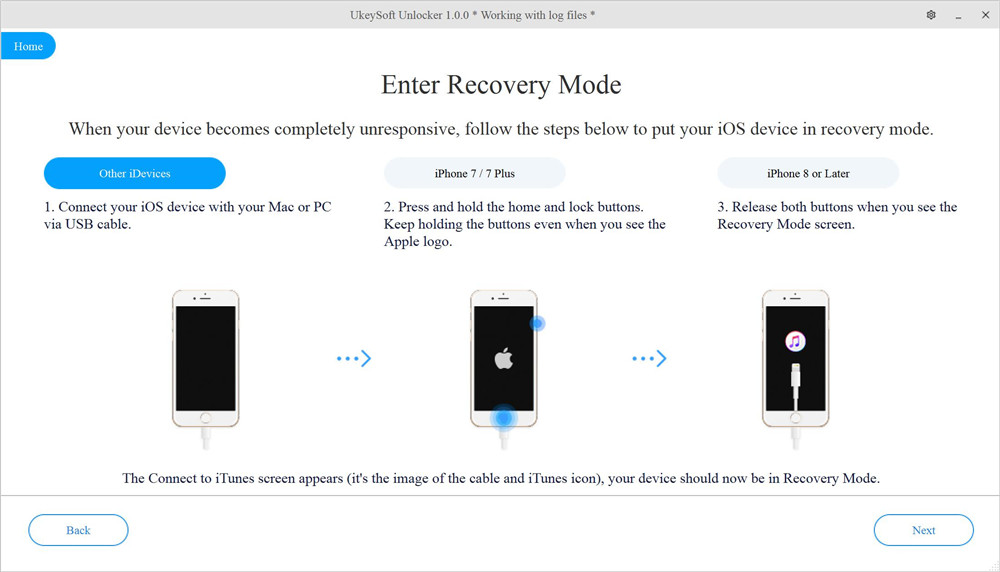
Untuk iPhone 8 atau bir:

Berikut adalah Bagaimana untuk meletakkan iPhone atau iPad anda ke dalam mod pemulihan mengikut model peranti iOS yang berbeza.
Langkah 3. Sahkan maklumat peranti iOS
Selepas peranti berada dalam mod pemulihan, UkeySoft akan mengesan dan memaparkan maklumat peranti, seperti model peranti dan versi perisian tegar. Sila klik "Mula" butang untuk memuat turun pakej perisian tegar yang sepadan untuk peranti anda.

UkeySoft Unlocker V.2.0.0 Dikemas kini: Untuk peranti berbeza, menawarkan pakej perisian tegar padanan berbeza untuk dimuat turun, supaya anda boleh mengemas kini atau menurunkan taraf iOS/iPadOS dengan mudah.

Langkah 4. Muat turun Pakej Perisian Tegar
Perisian mula memuat turun pakej perisian tegar yang sepadan untuk peranti anda, sila tunggu, proses muat turun mungkin mengambil sedikit masa.

Selepas pakej perisian tegar dimuat turun selesai, klik "Mula" butang pergi ke langkah seterusnya.

Langkah 5. Sahkan untuk Membuka Kunci Kod Laluan iPhone

Langkah 6. Mula Membuka Kunci Skrin iPhone
Sekarang, perisian mula membuka kunci iPhone/iPad, keseluruhan proses mengambil masa beberapa minit, sila teruskan menyambungkan peranti dengan komputer semasa keseluruhan proses mengalih keluar kod laluan.
Mengekstrak perisian...
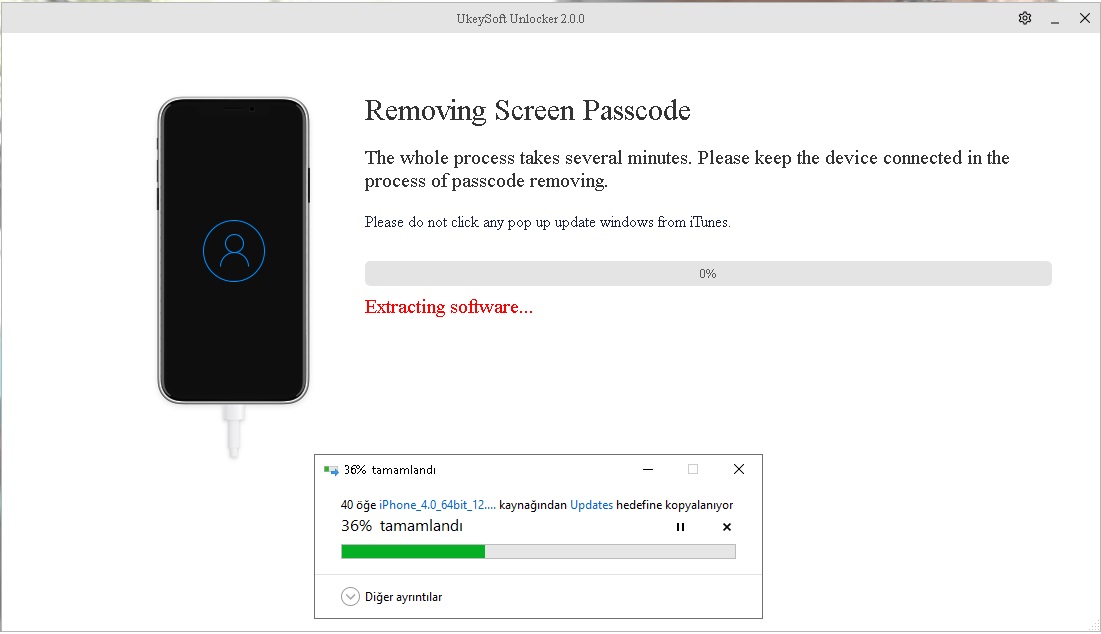
Menghantar logo Apple ke peranti
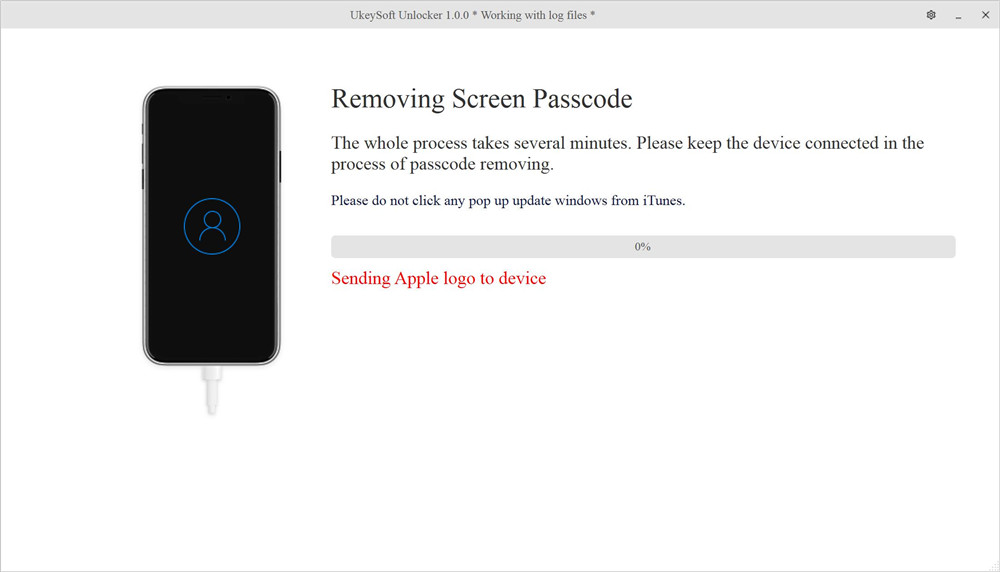
Memulihkan imej

Mengemas kini jalur asas
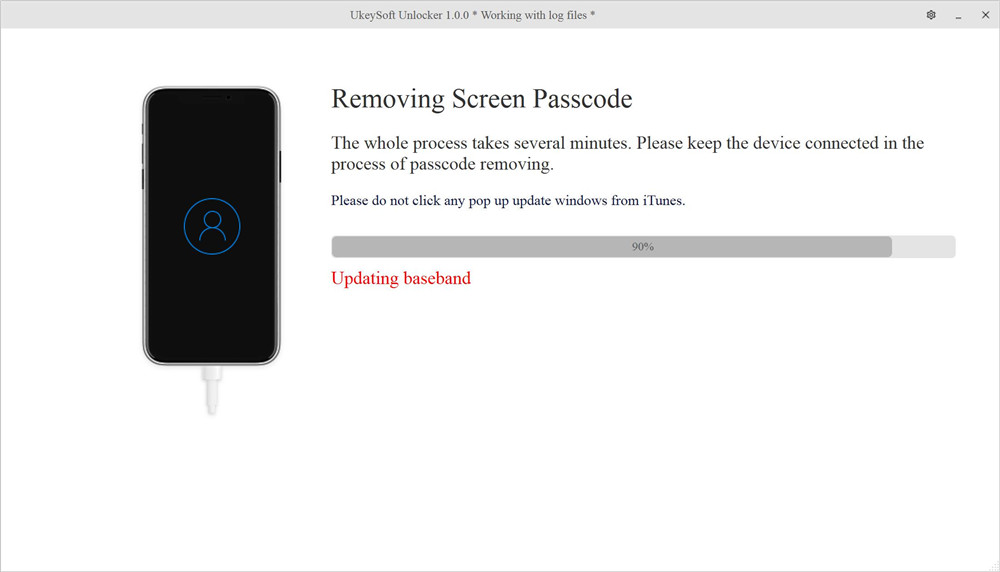
Memasang sistem fail

UkeySoft Unlocker mula mengalih keluar kod laluan daripada iPhone, anda boleh melihat bar kemajuan skrin telefon berubah.

Langkah 7. Kod Laluan Skrin Berjaya Dialih Keluar
Hanya dalam beberapa minit, perisian menunjukkan Pembuangan Selesai! Ia akan mengambil masa beberapa minit untuk memulakan semula peranti anda.

Beralih ke peranti iPhone, anda mungkin melihat bar kemajuan skrin telefon masih berjalan, sila tunggu beberapa minit dan teruskan menyambungkan iPhone anda dengan komputer

Apabila peranti dimulakan semula, iPhone anda akan berjaya dibuka kuncinya. Anda akan melihat "Helo" dalam banyak bahasa.

Catatan: Semua data anda telah dipadamkan daripada peranti anda selepas berjaya membuka kunci. Secara jujur, tiada penyelesaian untuk membuka kunci skrin kunci iPhone/iPad tanpa kehilangan data buat masa ini di pasaran.
Sila putuskan sambungan peranti anda dengan komputer dan mulakan sediakan peranti anda dan mengaksesnya.

Peranti dipadamkan dan dimulakan semula sebagai peranti baharu, sila sediakan iPhone, iPad atau iPod touch anda.

Panduan: Jika anda ingin menjual, memberi atau menukar iPhone anda, anda mesti memadam sepenuhnya semua data dan tetapan dan menjadikannya tidak dapat dipulihkan sebelum menjual, termasuk ID Apple, kod laluan skrin, kenalan, foto, mesej, dll. Pastikan dipadamkan data tidak lagi boleh dipulihkan, anda boleh gunakan UkeySoft FoneEraser untuk memadamkan segala-galanya secara kekal daripada iPhone/iPad, pastikan tiada sesiapa pun boleh memulihkannya, walaupun dengan alat pemulihan data profesional.
Selain itu, jika anda terlupa kata laluan Apple ID, anda boleh menggunakan UkeySoft Unlocker untuk mengalih keluar Apple ID daripada iPhone/ iPad tanpa kata laluan. Selepas mengalih keluar Apple ID anda, pembeli baharu boleh mendapatkan semula semua perkhidmatan iCloud dan ciri Apple ID dengan melog masuk ke akaun baharunya.